Как через Одноклассники узнать свой или чужой номер телефона
Разработчики соцсети Одноклассники позволили указывать у себя в профиле только ту персональную информацию, которой человек сам был готов поделиться с другим пользователями. Но нередко люди интересуются, можно ли в социальной сети добраться до скрытых данных в профиле. В данной статье мы расскажем, как через Одноклассники узнать номер телефона и можно ли это сделать в принципе. Сначала речь пойдет про мобильный номер других пользователей социальной сети, а потом – про свой номер.
Содержание
- Как узнать чужой номер телефона
- Как узнать свой номер телефона
- Проверка на сайте в браузере
- С помощью сохранённых паролей в браузере
- С помощью формы восстановления страницы
- В мобильном приложении
- В настройках
- Через форму восстановления
- Заключение
Как узнать чужой номер телефона
Многих пользователей интересует, можно ли узнать чужой номер телефона в Одноклассниках. Ответ будет однозначным – нет. Это конфиденциальная информация, которая не подлежит разглашению. Такова политика создателей социальной сети.
Ответ будет однозначным – нет. Это конфиденциальная информация, которая не подлежит разглашению. Такова политика создателей социальной сети.
Узнать контакты другого пользователя можно только двумя способами:
- Спросить лично у человека, например, в сообщении.
- Просмотреть на странице профиля, если пользователь предпочёл его самостоятельно опубликовать.
Как узнать свой номер телефона
Во время регистрации учетной записи в Одноклассниках вам нужно указать свой мобильный номер, на который придет СМС-сообщение с подтверждением. В дальнейшем вам может потребоваться узнать, к какому номеру привязана страничка. Сделать это можно как на сайте в браузере, так и в мобильном приложении. Рассмотрим оба варианта.
Проверка на сайте в браузере
Это самый лёгкий способ узнать свои данные – через настройки. Но стоит учесть, что в целях сохранения конфиденциальности отображаются только первая и последние две цифры номера. Поэтому вам потребуется самостоятельно вспомнить последовательность комбинации.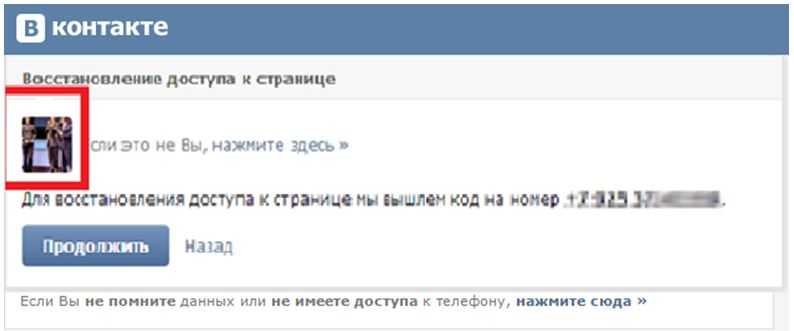 Данный способ можно считать некой подсказкой для пользователей.
Данный способ можно считать некой подсказкой для пользователей.
Пошаговая инструкция:
- Нажмите на своё имя в левой колонке на главной странице сайта.
- Сразу же после перейдите на страницу «Настройки», нажав на соответствующую кнопку.
- Выберите вкладку «Основные», если по умолчанию откроется не она.
- Обратите внимание на графу «Номер телефона».
Большая часть вашего мобильного телефона будет скрытой звездочками. Но последние две цифры при этом отображаются. Если вы помните несколько своих номеров, то по двум цифрам сможете вспомнить нужный.
Все что остаётся пользователю – это вспомнить оставшиеся цифры, чтобы в итоге получилась цельная комбинация. Если такой способ вам не подошёл, можно перейти к следующему методу.
С помощью сохранённых паролей в браузере
Если вы используете мобильный номер для входа в учетную запись на сайте Одноклассники, то, скорее всего, он будет сохранен в браузере вместе с паролем от странички.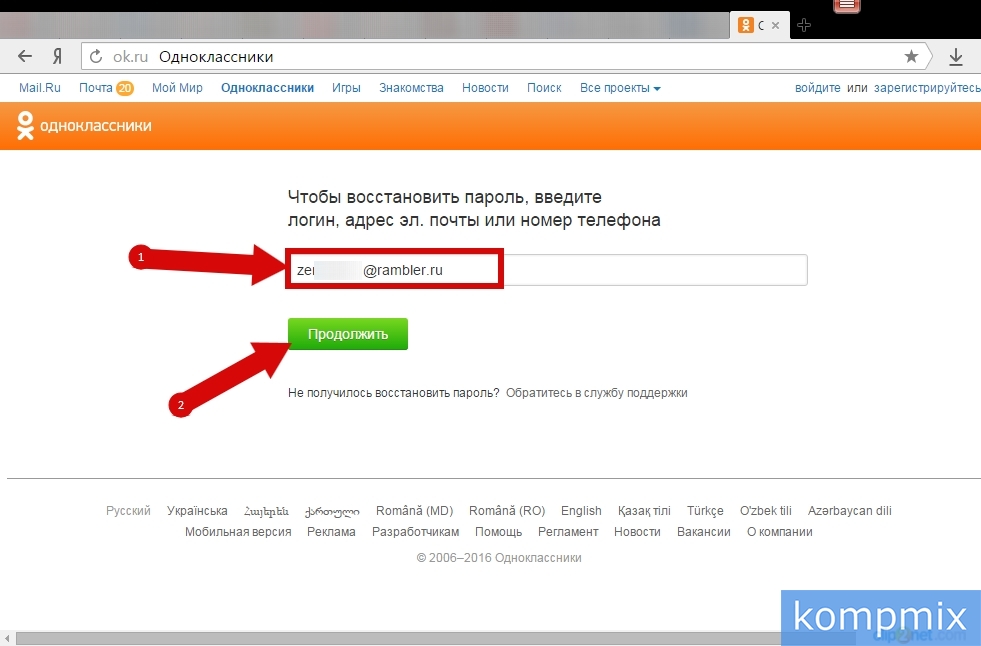 А значит, его можно будет просмотреть. Это очень удобный способ.
А значит, его можно будет просмотреть. Это очень удобный способ.
Получить доступ к сохраненным данным в случае с Google Chrome выйдет так:
- В правом верхнем углу нажмите на иконку в виде трёх точек.
- В появившемся перечне выберите раздел «Настройки».
- Теперь перейдите во вкладку «Автозаполнение».
- Выберите категорию «Менеджер паролей».
- В списке «Сохраненные пароли» отыщите сайт под названием «Одноклассники» или ok.ru.
- Обратите внимание на столбец «Имя пользователя».
Если вы входили в учетную запись Одноклассников с помощью мобильного номера, то он будет отображаться там в незашифрованном виде.
Данный способ хорош тем, что комбинация цифр не скрывается, и пользователь в полном объеме может узнать контактный телефон.
С помощью формы восстановления страницы
Самый последний и радикальный метод, которым необходимо пользоваться лишь в крайних случаях – это форма восстановления.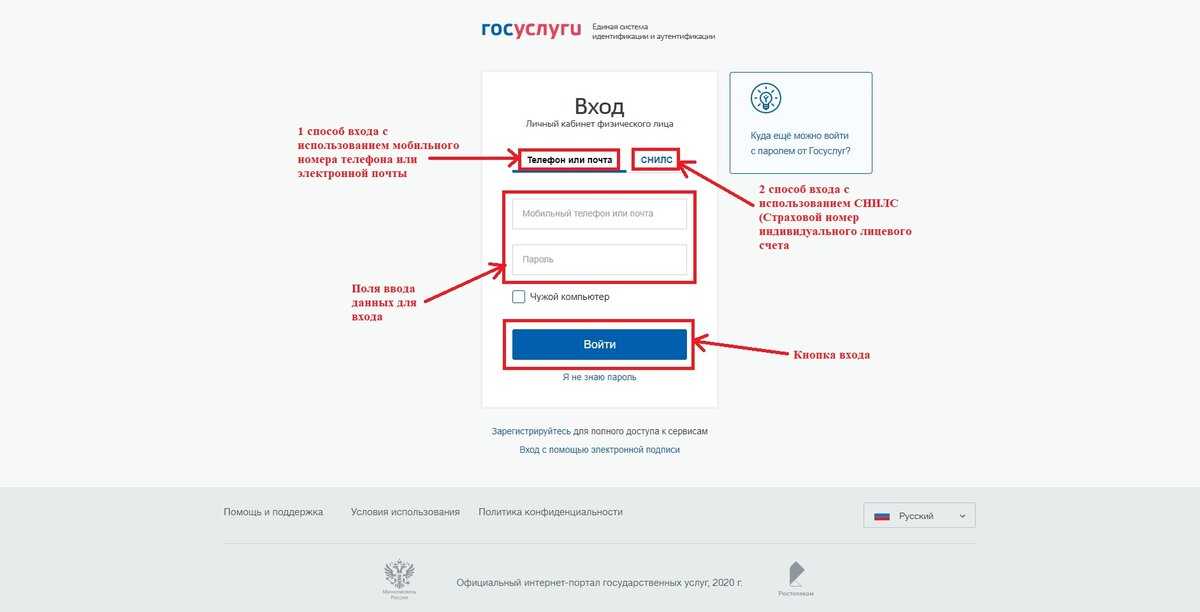 Его суть состоит в том, что при активации функции восстановления пароля на привязанный к страничке Одноклассников мобильный телефон будет отправлено СМС с кодом подтверждения. Если нужная SIM-карта вставлена в ваш смартфон, то вы увидите это СМС. И в результате получится определить номер.
Его суть состоит в том, что при активации функции восстановления пароля на привязанный к страничке Одноклассников мобильный телефон будет отправлено СМС с кодом подтверждения. Если нужная SIM-карта вставлена в ваш смартфон, то вы увидите это СМС. И в результате получится определить номер.
Порядок действий:
- На главной странице Одноклассников кликните по своей аватарке в правом верхнем углу.
- Далее, нажмите на кнопку «Войти в другой профиль». Это позволит перейти к странице авторизации, не выходя из текущего аккаунта.
- Теперь нажмите на надпись «Не получается войти».
- Выберите способ восстановления «Почта».
- Затем введите адрес своей электронной почты, к которой был привязан аккаунт.
- Нажмите на отмеченную кнопку.
- Перейдите к вашему email-ящику и откройте новое письмо «Восстановление пароля на Одноклассниках».
- Запомните код оттуда и введите его на странице восстановления.

- Далее, подтвердите свой профиль, нажав кнопку «Да, это я».
- Придумайте новый пароль и повторите его.
- Подтвердите восстановление аккаунта через код в СМС-сообщении на привязанный номер.
В мобильном приложении
Для тех, кто использует мобильную версию Одноклассников, действия будут примерно одинаковыми. Однако логины при использовании смартфона не сохраняются в том в виде, в котором это требуется. Поэтому у пользователя остаётся лишь два варианта узнать контактный телефон.
В настройках
В мобильном приложении также можно попасть в раздел «Настройки» и просмотреть контакт, где указаны последние две цифры. Действия доступны через главное меню. Для этого проделайте ряд действий:
- Откройте приложение.
- В левом верхнем углу нажмите на «Меню», в виде трёх горизонтальных линий.
- Нажмите кнопку «Ещё».
- Пролистайте вниз и нажмите на раздел «Настройки».

- Вверху будет отображаться ваше фото и имя, под которыми расположена кнопка «Настройки профиля». Нажмите на неё.
- Обратите внимание на графу «Номер телефона».
Если нажать на этот пункт, то вас автоматически перенесёт на страницу изменения данных.
Через форму восстановления
Вы также можете воспользоваться функцией восстановления через электронную почту, ведь в процессе выполнения данной процедуры система может попросить вас подтверждение из СМС-сообщения. Но стоит понимать, что данный способ окажется полезным только в одном случае – когда вы точно уверены, что у вас есть доступ к SIM-карте, на которую зарегистрирована страничка в Одноклассниках.
Инструкция:
- Снова откройте главное меню приложения и нажмите на пункт «Еще».
- Пролистайте список до самого конца и нажмите «Выйти».
- Еще раз нажмите «Выйти» в форме подтверждения.
- Теперь выберите пункт «Войти в другой профиль».

- На странице входа нажмите на надпись «Не получается войти».
- Выберите тип восстановления «Эл. почта».
- Введите адрес почты и переходите к следующему действию.
- На электронный адрес придёт письмо с кодом. Введите его в соответствующее поле.
- Подтвердите, что это ваш профиль. Нажмите кнопку «Да, это мой профиль».
- Задайте новый пароль для входа.
- Подтвердите это действие с помощью кода, который придет в SMS на привязанную к аккаунту SIM-карту.
Заключение
Узнать свой контактный телефон в Одноклассниках можно как с компьютерной, так и с мобильной версии сайта. Для этого существует несколько простых способов. Если же вам требуется чужой номер, то его получится выяснить, только спросив у человека напрямую.
Как узнать номер телефона по Инстаграму
Содержание
- 1 Можно ли узнать к какому номеру телефона привязан Инстаграм
- 2 Способы найти номер телефона в Инстаграм
- 2.
 1 Функция «Позвонить»
1 Функция «Позвонить» - 2.2 Синхронизация контактов
- 2.3 Опрос подписчиков
- 2.4 Другие методы поиска номера
- 2.
- 3 Итог
Пользователи часто задаются вопросом: как узнать номер по инстаграму? Это необходимо, если существует потребность непосредственно поговорить с владельцем учетной записи. Для ведения бизнеса или сотрудничества.
Многие люди хотят проверить своих половинок на активность в соцсетях. Конечно, они хотят зафиксировать определенный телефонный номер. Абонент сам может открыть номер, а если этого не происходит? Сегодня существует много возможностей просмотреть, как ведет себя человек в социальных сетях. Сервис Lovereport помогает проверять профили на активность, коммуникацию с другими людьми. Существует несколько способов узнать нужную информацию. Об этом поговорим в нашей публикации.
Можно ли узнать к какому номеру телефона привязан Инстаграм
Профиль привязывается к телефонному номеру. В Instagram — это анонимные сведения.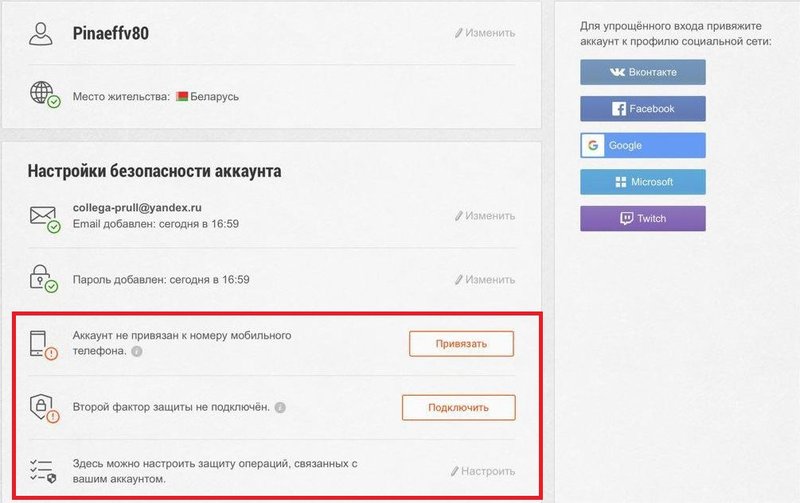 Значит другие люди не смогут получить информацию, если владелец аккаунта этого не захочет. В настройках есть возможность зафиксировать свои данные. Так часто поступают предприниматели для связи с клиентами.
Значит другие люди не смогут получить информацию, если владелец аккаунта этого не захочет. В настройках есть возможность зафиксировать свои данные. Так часто поступают предприниматели для связи с клиентами.
Бизнесу не обойтись без взаимодействия с клиентами. Что же касается обычных абонентов, получить сведения в соц сети, без личного разрешения владельца, невозможно.
Способы найти номер телефона в Инстаграм
Но, если все так однозначно, данная статья не нужна была бы. Узнать телефон по инстаграму возможно, если воспользоваться некоторыми методами. Во многом получение данных зависит от внешних факторов, которые могут способствовать в этом.
Функция «Позвонить»
Сразу стоит зайти на конкретный аккаунт и проверить, нет ли спецкнопки «Позвонить». Часто такая функция присутствует в брендах, предпринимателях. Таким образом можно взаимодействовать с учетной записью. Это простой способ связи. iOS и Android работают в этом плане аналогично.
Пользователи должны знать, что таким методом не получится воспользоваться на компьютере.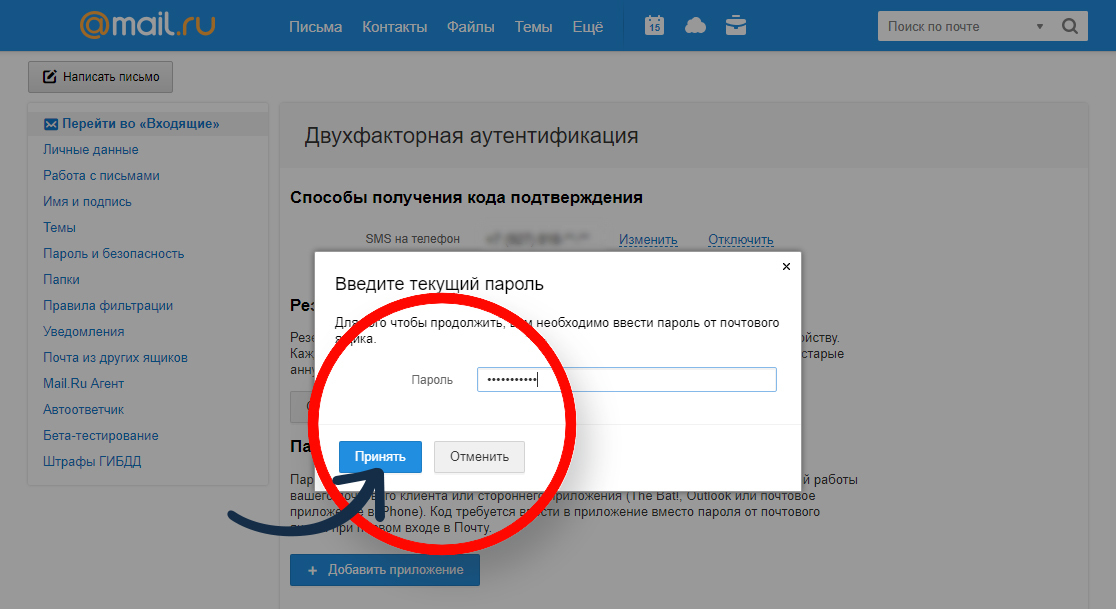 Только для владельцев смартфонов доступна данная кнопка. Как работает метод:
Только для владельцев смартфонов доступна данная кнопка. Как работает метод:
- Запускаем Instagram стандартным способом.
- Заходим на свой аккаунт.
- Фиксируем нужный профиль. Пользуемся поисковой системой или находим учетную запись в подписчиках.
- Теперь нужно внимательно изучить аккаунт. С правой стороны, где идет описание, можно увидеть несколько кнопок: Контакты-Сообщения/Позвонить.
- Пользуемся нужной опцией, непосредственно связываемся с человеком.
Функцией возможно будет воспользоваться, если пользователь сам предоставил нужные сведения и не против связи с ним.
Пользователям стоит ориентироваться на раздел «Контакты». Именно здесь выбираются нужные шаги для взаимодействия в социальной сети. Если кликнуть на кнопку, появляется возможность связаться с человеком посредством эмейла или позвонить.
Мы остановимся на опции — «Позвонить». Нажатие на кнопку активирует связь с конкретным номером. Иногда такая функция не предусмотрена, но номер найти возможно.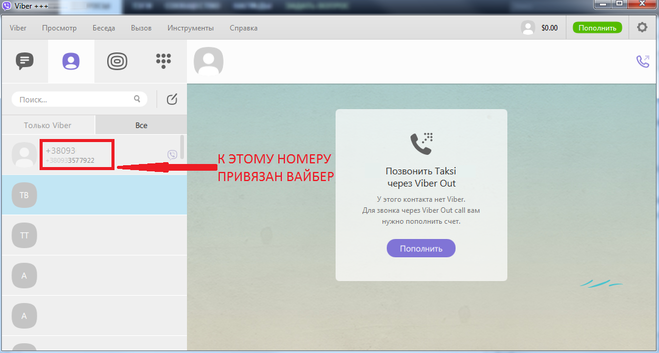 Просто нужно зайти в раздел «Сообщение». Здесь также может быть зафиксирована информация.
Просто нужно зайти в раздел «Сообщение». Здесь также может быть зафиксирована информация.
Если абонент решил воспользоваться хоть одной функцией, контакты можно обнаружить.
Синхронизация контактов
Как посмотреть телефон в инстаграме, расскажет второй способ через данный список. В мобильном приложении соцсети существует опция поиска нужных данных:
- Сначала необходимо воспользоваться настройками.
- Находим одноименный раздел — «Аккаунт».
- Нужно остановиться на: Синхронизация телефонной книги.
- Пользователь кардинально меняет возможности рекомендаций. В Instagram можно увидеть людей, которые записаны в телефоне. Профиль и номер будут отображаться. Вы получаете точные сведения, которые базируются на имеющихся контактах.
- Когда фиксируются новые контакты, список обновляется автоматом.
Если такая функция не устроит владельца смартфона, ее можно в любой момент отключить. Если нужный человек есть в контактах, можно найти его аккаунт, а потом связываться, при необходимости.
Опрос подписчиков
Чтобы получить данные о контакте, можно воспользоваться дополнительной информацией об аккаунте. Это могут быть фото или описание, которые помогут найти людей. Но многие пользователи ведут неактивную жизнь, поэтому не за что зацепиться.
Существует интересный метод найти номер — это взаимодействие с подписчиками. Можно опросить людей, которые могут что-то знать о конкретном лице. Возможно, этот способ покажется «слегка детективным», но он часто дает неплохие результаты.
Как составить личное сообщение к данным пользователям, зависит от человека, который ищет контакт. Текст может быть разный, но основная информация сообщения должна быть направлена на:
- нужно проинформировать собеседника, что ищете телефон аккаунта по определенной причине;
- первопричина должна быть действительно уважительной;
- написать, какой профиль интересует.
Большинство людей откажут в этой просьбе, если они не являются вашими товарищами. Это нормально, к этому нужно быть готовыми. Никто не хочет разглашать личную информацию о другом лице. Но некоторые, могут найти причину поиска действительно важной, и предоставить контакт.
Это нормально, к этому нужно быть готовыми. Никто не хочет разглашать личную информацию о другом лице. Но некоторые, могут найти причину поиска действительно важной, и предоставить контакт.
Другие методы поиска номера
Мы остановились на основных способах поиска номера в Instagram. Существуют и дополнительные методы. Сегодня в Инстаграм больше миллиарда пользователей. Казалось бы, найти человека невозможно.
Некоторые люди пользуются обычным поиском. Указывают профиль и автоматически будет найдено несколько вариантов. Потом отбираем нужный и добавляем пользователя в друзья, подписываемся на учетную запись.
В поисковой системе возможно вводить Ник или фамилию абонента. Далее просто осуществляем поиск стандартным способом.
Людям стоит помнить, что нужно обращать внимание только на легальные операции. На спецфорумах пользователи часто рассказывают, как проверить личную информацию нелегальным способом. Это нарушение закона и вторжение в частную жизнь.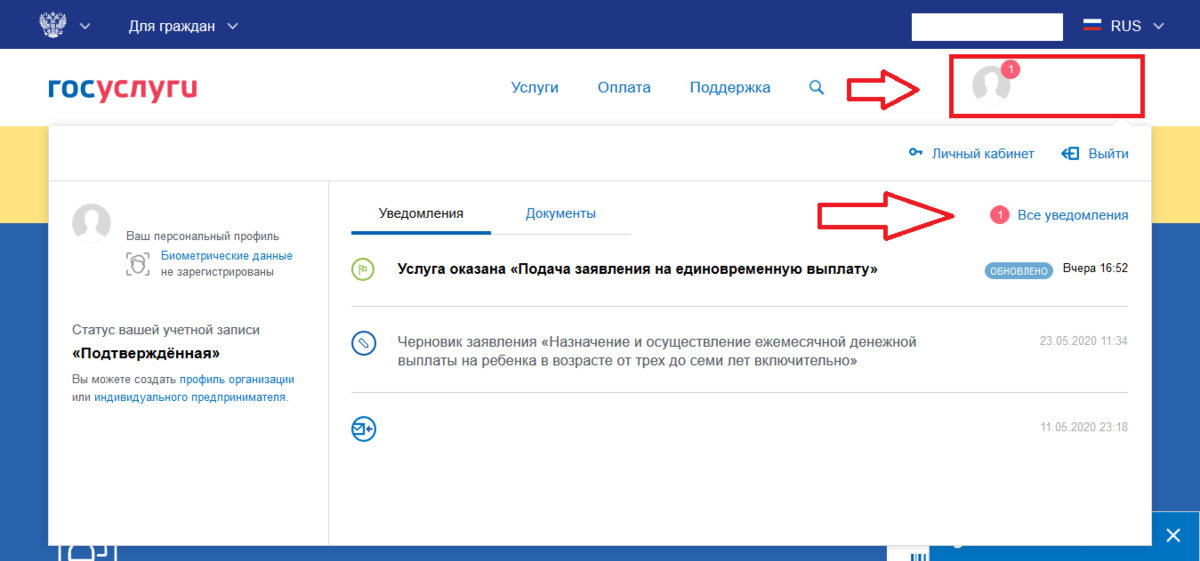 Последствия могут быть негативными для людей, которые затеяли такую деятельность.
Последствия могут быть негативными для людей, которые затеяли такую деятельность.
Итог
Как узнать какой номер в инстаграме? Сегодня мы поговорили о существующих рабочих способах получения данных. Основное, что должен знать пользователь, который хочет получить информацию. Социальные сети применяют отличный алгоритм шифрования. Для хаккеров — это не проблема. Но большинство людей не владеют такими техническими знаниями. Самый простой метод получить сведения — пользователь сам должен открыть номер.
Как найти веб-сайты, на которых у вас есть аккаунты: 5 шагов
Cake ценит честность и прозрачность. Мы следуем строгому процессу редактирования, чтобы предоставить вам наилучший контент. Мы также можем получать комиссию от покупок, сделанных по партнерским ссылкам. Как партнер Amazon, мы зарабатываем на соответствующих покупках. Узнайте больше в нашей информации об аффилированных лицах.
Знаете ли вы, сколько у вас аккаунтов во всемирной паутине? Так просто ввести личную информацию, настроить учетную запись и забыть об этом, что реальный номер может вас удивить.
В настоящее время существует так много проблем с данными и конфиденциальностью, как никогда важно оставаться в курсе этих учетных записей, чтобы знать, как используется ваша информация.
(Закрытие учетных записей в Интернете также является частью задач, с которыми вы можете столкнуться после смерти близкого человека. Наш контрольный список после потери поможет вам разобраться с остальными.)
Перейти к этим разделам:
- Зачем искать полный список учетных записей?
- 1. Найдите аккаунты, связанные с вашей электронной почтой
- 2. Найдите учетные записи, связанные с социальными сетями
- 3. См. учетные записи, связанные с вашим номером телефона
- 4. Найдите старые имена пользователей
- 5. Поиск в почтовом ящике
К счастью, найти веб-сайты, на которых у вас действительно есть учетные записи, несложно. Большинство наших учетных записей в настоящее время привязаны к нашей электронной почте, номеру телефона или профилям в социальных сетях.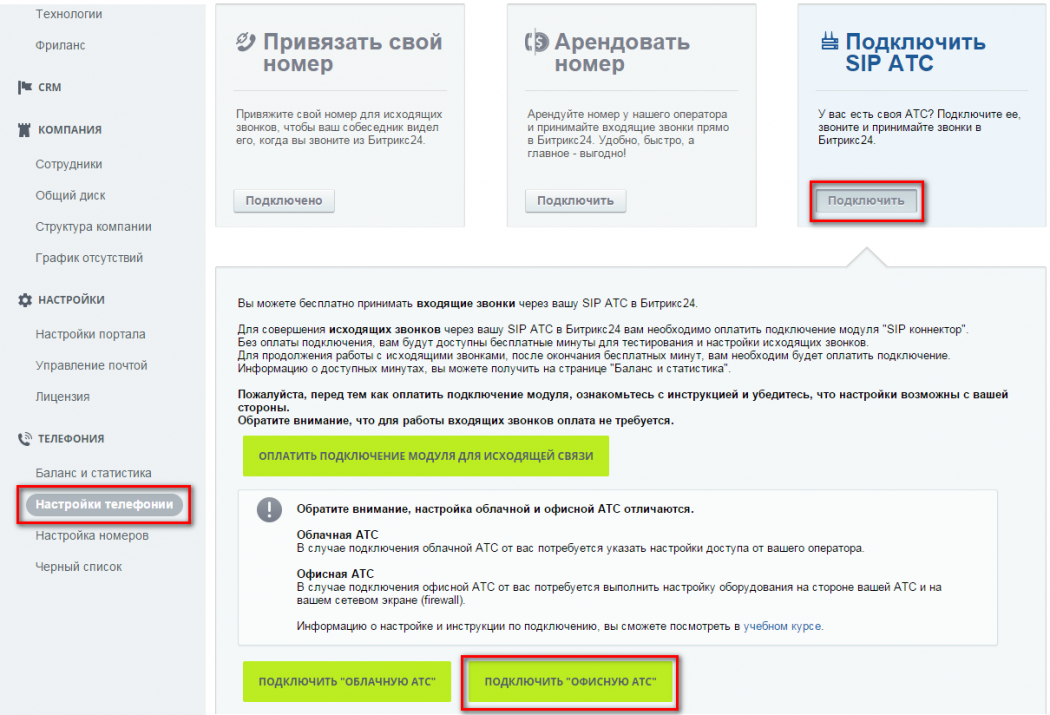
Совет : Чтобы избежать будущих проблем или проблем с безопасностью, сохраните свои пароли в диспетчере паролей. Мы рекомендуем Dashlane, LastPass или RoboForm. Вы можете прочитать об остальных наших выборах в нашей статье о лучших бесплатных или недорогих менеджерах паролей.
Зачем искать полный список учетных записей?
Вам может быть интересно, почему этот список учетных записей имеет такое значение. С таким количеством веб-сайтов, которые постоянно запрашивают ваш адрес электронной почты, номер телефона и т. д., что в этом такого? Оказывается, есть несколько причин, по которым вы можете подумать о доступе к учетной записи и данным.
- Конфиденциальность . В эпоху цифровых технологий кажется, что каждый день происходит новая утечка данных. Хотя во многих местах есть правила использования этой информации, ошибки случаются. Если вы не знаете, какие у вас аккаунты, как узнать, что ваши данные попали не в те руки?
- Расходы — Некоторые учетные записи могут фактически взимать с вас плату. Мы все подписывались на услуги, которыми больше не пользовались. Возможно, вы хотите удалить Spotify или отказаться от Hulu. Не тратьте деньги на услуги, которыми не пользуетесь.
- Планирование завершения срока службы . Наконец, важно подумать о своем цифровом наследии. Это означает, что нужно обращать внимание на то, какие учетные записи у вас открыты и что находится на этих учетных записях. Изучение того, как начать планирование конца жизни, означает инвентаризацию этих счетов и принятие решения о том, как поступить с ними, если вы внезапно скончаетесь.

Теперь, когда вы знаете, почему эти учетные записи так важны, пришло время объяснить, как лучше всего проводить инвентаризацию. Вам не нужно запоминать эти веб-сайты и платформы навскидку. Мы покажем вам все ярлыки, чтобы быстро создать полный список.
Совет: Убедитесь, что о ваших цифровых активах заботятся в соответствии с вашими пожеланиями, составив завещание. Вы можете легко создать его из дома с помощью онлайн-конструктора завещаний, такого как Trust & Will.
» БОЛЬШЕ: Интернет-некролог, который на 100% бесплатный. Почитай любимого человека не только газетой.
1. Найдите учетные записи, связанные с вашей электронной почтой
Самый распространенный способ создать учетную запись — использовать адрес электронной почты. Если вы знаете свой прошлый и текущий адреса электронной почты, легко найти все эти учетные записи в одном месте. В зависимости от вашего поставщика услуг электронной почты, необходимо предпринять следующие шаги.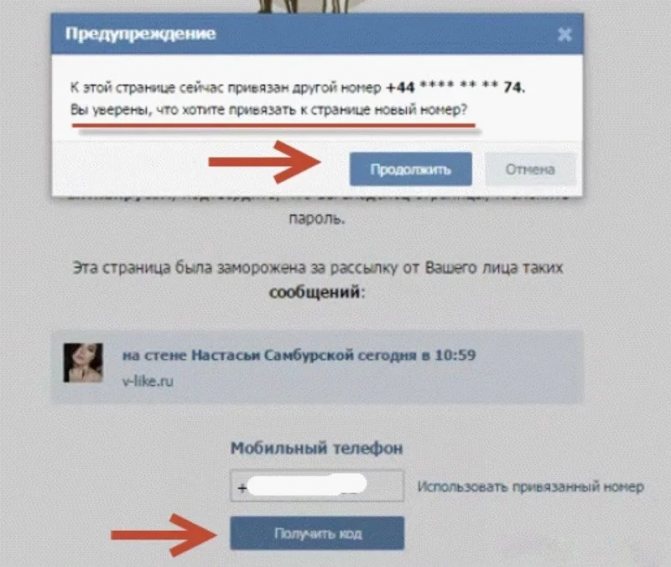
Поиск учетных записей, связанных с Gmail
Если у вас есть учетная запись Gmail, найти прикрепленные к ней профили несложно. У всех пользователей Gmail есть полный список авторизованных веб-сайтов в настройках электронной почты. Чтобы достичь этого, выполните следующие действия:
- Перейдите в настройки своей учетной записи Google
- Нажмите на Безопасность в меню слева
- Прокрутите до Подключенные приложения и сайты
- Нажмите Управление доступом
- Просмотрите список веб-сайтов и при необходимости отмените доступ
Поиск учетных записей, связанных с Outlook или Hotmail
Если у вас есть учетная запись Outlook или Hotmail, вы будете следовать аналогичному процессу. Вам нужно будет управлять сторонним доступом через Microsoft, компанию, которая владеет Outlook (ранее Hotmail).
- Посетите страницу своей учетной записи
- Перейдите на вкладку Конфиденциальность
- Прокрутите до Другие настройки конфиденциальности
- В разделе Приложения и службы нажмите Приложения и службы, которые могут получить доступ к вашим данным
- Просмотрите список веб-сайтов и при необходимости отмените доступ
- Чтобы отозвать доступ, нажмите Изменить для имени соответствующего приложения и выберите Удалить эти разрешения
Поиск учетных записей, связанных с Yahoo
Yahoo — аналогичный процесс. Опять же, все дело в том, чтобы отозвать доступ и помнить о приложениях и платформах, которые вы регулярно используете.
Опять же, все дело в том, чтобы отозвать доступ и помнить о приложениях и платформах, которые вы регулярно используете.
- Нажмите на значок своего профиля, чтобы перейти к информации о своей учетной записи
- Нажмите Управление подключениями к приложениям и веб-сайтам
- Здесь показаны все ваши недавние действия в приложении, отсюда вы можете отозвать разрешения
- Чтобы отозвать доступ, нажмите Удалить рядом с приложением
» ПОДРОБНЕЕ: Горе может быть одиноким. Создайте пространство для вашего сообщества, чтобы поделиться воспоминаниями и данью уважения с помощью бесплатного онлайн-мемориала от Cake.
2. Найдите учетные записи, связанные с социальными сетями
Как бы странно это ни звучало, некоторые аккаунты в настоящее время связаны с нашими социальными сетями. Использование Facebook, LinkedIn или другой распространенной платформы социальных сетей в качестве формы безопасности само по себе является странной концепцией, но это все еще наша реальность. Давайте поговорим о том, как проверить, на какие приложения вы подписаны, с помощью социальных сетей.
Давайте поговорим о том, как проверить, на какие приложения вы подписаны, с помощью социальных сетей.
Поиск учетных записей, связанных с Facebook
С большим количеством пользователей, чем любая другая платформа социальных сетей, неудивительно, что Facebook стал таким основным продуктом повседневной жизни. Чтобы убедиться, что вам удобно работать со всеми связанными приложениями на Facebook, выполните следующие действия.
- Перейти к Настройки
- Перейти к Приложения
- Перейдите к Настройки приложения и нажмите Показать все
- Теперь вы увидите все приложения, которые в настоящее время связаны с Facebook
- Чтобы отозвать доступ, наведите указатель мыши на приложение и щелкните значок X .
Поиск учетных записей, связанных с LinkedIn
Еще одна платформа социальных сетей, особенно известная в профессиональном мире, — LinkedIn. Хотя это отличный способ найти работу, это не всегда то, что вы хотите связать с каждым приложением и сервисом.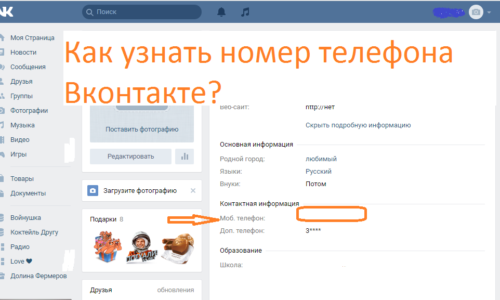 Вот как можно проверить свои приложения LinkedIn.
Вот как можно проверить свои приложения LinkedIn.
- Откройте Настройки учетной записи из своего профиля
- Партнеры Click и третьи лица
- Теперь вы увидите список сторонних сервисов (остерегайтесь, что они могут отображаться как сайты с объявлениями о приеме на работу с необычными именами)
- Чтобы удалить разрешения, нажмите Отменить.
Если вы нашли свою учетную запись и хотите удалить ее навсегда, прочитайте наше руководство о том, как удалить свою учетную запись LinkedIn.
Найти учетные записи, связанные с Twitter
Сообразительность Твиттера делает его заманчивым, но не всегда хочется быть подключенным к большому количеству сторонних сервисов. Чтобы проверить, выполните следующие действия.
- Перейдите к Настройки , нажав на изображение своего профиля
- В разделе Настройки и конфиденциальность нажмите Приложения
- Опять же, вы увидите полный список подключенных услуг
- Нажмите Отменить доступ для всего, что вы больше не используете (обновление может занять несколько минут)
Если вы нашли свой аккаунт в Твиттере и решили, что он вам не подходит, вы также можете навсегда удалить свой Твиттер.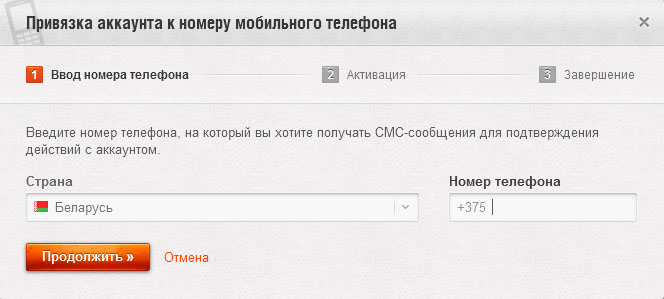
» БОЛЬШЕ: Это современный способ подготовиться к завтрашнему дню.
Поиск аккаунтов, связанных с Instagram
Для Instagram вам потребуется доступ к своей учетной записи из Интернета, чтобы увидеть список подключенных приложений. Обычно это не работает из мобильного приложения. После входа в систему на компьютере или ноутбуке выполните следующие действия.
- Щелкните значок шестеренки, чтобы открыть Настройки
- Нажмите Авторизованные приложения
- Чтобы удалить доступ, нажмите Отменить доступ
3. См. учетные записи, связанные с вашим номером телефона
Использование номера телефона — отличный способ защитить учетные записи, и он обычно используется для восстановления учетной записи. К сожалению, не так просто увидеть, какие аккаунты привязаны к вашему номеру телефона. Не существует базы данных, отслеживающей использование вашего номера телефона, и у вашего поставщика услуг телефонной связи нет этой информации.
Единственный способ проверить — использовать процесс «восстановления учетной записи» для веб-сайтов, платформ и приложений. Обычно они предлагают вам отправить текстовое сообщение, если вы уже включили это. Отсюда видно, какой номер телефона использовался.
Однако пусть это не мешает вам спать по ночам. Это правда, что ваш номер телефона может быть частью фишинговой атаки или другого спама. Однако, если вы будете осторожны, отвечая на телефонные звонки и сообщения, вам не о чем беспокоиться.
4. Найдите старые имена пользователей
Если вы не добились успеха с помощью описанных выше методов или считаете, что могут быть другие учетные записи, у вас все еще есть варианты. Один из способов проверить это — подумать о старых именах пользователей, которые вы могли использовать. У большинства людей есть несколько имен пользователей, из которых они выбирают.
Вы можете выполнить поиск с помощью инструмента поиска имени пользователя, такого как Knowem, чтобы узнать, занято ли имя пользователя.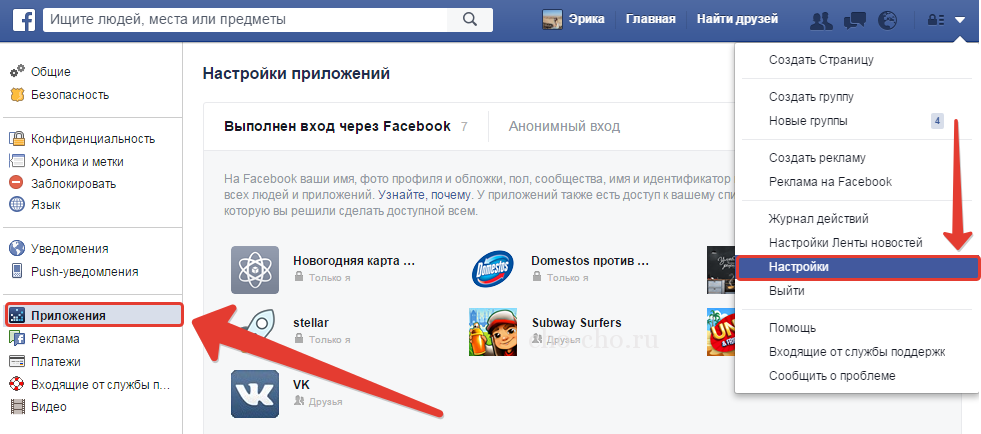 Хотя возможно, что кто-то другой может использовать это имя, это все же отличный способ сузить область поиска.
Хотя возможно, что кто-то другой может использовать это имя, это все же отличный способ сузить область поиска.
Если вам не нравится поисковая платформа по имени пользователя, вы также можете использовать Google. Поиск вашего имени пользователя в «кавычках» показывает все в индексе, связанное с этим именем пользователя. Кавычки указывают Google, что вам нужно точное совпадение. Вы также можете попробовать найти свое имя в кавычках.
5. Поиск в почтовом ящике
Наконец, еще один способ определить, на что вы подписались, — просто выполнить поиск в электронной почте. Не каждая учетная запись, скорее всего, будет связана с вашим поставщиком услуг электронной почты, поэтому поиск в папке «Входящие» дает более точные результаты. Хотя это не будет правдой, если вы регулярно очищаете свой почтовый ящик, это все же стоит попробовать.
Найдите в своей электронной почте общие слова, встречающиеся в приветственных письмах и сообщениях о новой учетной записи. Это:
- Добро пожаловать
- Пароль
- Активировать
- Отписаться
- Подтвердить
- Подписка
- Присоединение
- Счет
- Регистр
- Ваше имя пользователя
Не забудьте проверить нежелательную почту и удалить папку. Регулярно выполнять поиск по этим терминам — это хорошая привычка, чтобы быть в курсе использования вашей учетной записи.
Регулярно выполнять поиск по этим терминам — это хорошая привычка, чтобы быть в курсе использования вашей учетной записи.
Сохраняйте контроль над своим цифровым присутствием
Мы все более связаны, чем когда-либо прежде. Хотя онлайн-платформы и сервисы — отличный способ заявить о себе и в сети, они также вызывают новые опасения по поводу вашей конфиденциальности и влияния в Интернете.
Скорее всего, у всех нас есть учетные записи, которые мы больше не используем или даже не знаем о них. К счастью, выполнение описанных выше шагов вернет вас на место водителя.
От планирования вашей цифровой загробной жизни до удаления учетных записей, которые вы больше не используете, или полного стирания вашего присутствия в Интернете, мы все заслуживаем того, чтобы чувствовать себя в сети под контролем. Пришло время взять на себя ответственность за свое присутствие в Интернете раз и навсегда.
Если вы управляете цифровым наследием близкого человека, подумайте о виртуальном мемориале с такой службой, как GatheringUs. У них даже есть специалисты, которые могут направлять и поддерживать вас в процессе планирования.
У них даже есть специалисты, которые могут направлять и поддерживать вас в процессе планирования.
Совет по последующему планированию: Если вы являетесь душеприказчиком умершего любимого человека, решение его незаконченных дел может быть непосильным без возможности организовать ваш процесс. У нас есть контрольный список после потери, который поможет вам обеспечить заботу о семье, имуществе и других делах вашего близкого человека.
Ссылка на веб-страницу, электронную почту, номер телефона или страницу в Pages на Mac
Вы можете превратить текст или определенные объекты (фигуры, линии, изображения, рисунки, текстовые поля, уравнения, группы объектов и анимированные рисунки) в ссылка, которая:
Переходит к закладке (в текстовом документе) или другой странице (в документе макета страницы)
Открывает веб-сайт или сообщение электронной почты
Звонит на номер телефона
Вы можете отредактировать текст ссылки или места назначения или удалить ссылки, чтобы текст снова вел себя как обычный текст.
Добавить ссылку
Удерживая нажатой клавишу Control, щелкните объект, текстовое поле или выделенный текст, который вы хотите превратить в ссылку, выберите «Добавить ссылку», затем выберите пункт назначения (веб-страница, электронная почта, номер телефона, страница или закладка) .
Укажите сведения о пункте назначения:
Веб-страница: Открывает веб-страницу в браузере. В поле Показать введите текст, который вы хотите, чтобы читатели видели. Например, вы можете захотеть показать доменное имя, а не весь веб-адрес. В поле Ссылка введите URL-адрес веб-страницы.
Электронная почта: Открывает сообщение электронной почты с предварительно адресованным адресом, который вы указали в поле Кому. В поле Показать введите текст, который вы хотите, чтобы читатели видели. Например, вы можете захотеть показать имя получателя, а не весь адрес электронной почты.
 Введите тему в поле Тема или оставьте его пустым.
Введите тему в поле Тема или оставьте его пустым.Номер телефона: Звонок по номеру телефона. В поле Номер введите номер телефона. В поле Показать введите текст, который вы хотите, чтобы читатели видели. Например, вы можете захотеть показать название компании или человека, которому принадлежит номер.
Страница: Переход на другую страницу документа. Нажмите всплывающее меню «Страница», затем выберите страницу, на которую хотите создать ссылку. В поле Показать введите текст, который вы хотите, чтобы читатели видели.
Закладка: Переход к тексту, который вы добавили в закладки. Щелкните закладку, на которую хотите создать ссылку. В поле Показать введите текст, который вы хотите, чтобы читатели видели.
Чтобы проверить место назначения, нажмите кнопку «Открыть ссылку», «Создать электронное письмо», «Позвонить», «Перейти на страницу» или «Перейти в закладку»; в противном случае щелкните страницу, чтобы закрыть редактор ссылок.

Связанный текст подчеркнут, а рядом со связанными объектами появится кнопка ссылки (выглядит как изогнутая стрелка).
Изменить или удалить ссылку
Щелкните связанный текст или кнопку ссылки на связанном объекте или дважды щелкните ссылку в ячейке таблицы.
В редакторе ссылок нажмите Изменить.
Внесите изменения или нажмите «Удалить».
При удалении ссылки текст ссылки сохраняется, но форматирование ссылки удаляется, и ссылка становится неактивной.
Когда вы закончите, щелкните страницу, чтобы закрыть редактор ссылок.
Включение или выключение автоматического форматирования для URL-адресов, адресов электронной почты и номеров телефонов
Pages автоматически определяет допустимые веб-адреса (URL) и адреса электронной почты и оформляет их (например, с подчеркиванием или другим цветом), чтобы указать, что это активные ссылки. Номера телефонов по умолчанию не форматируются как ссылки, но вы можете включить автоматическое форматирование номеров телефонов. Вы также можете отключить автоматическое форматирование ссылок для URL-адресов и адресов электронной почты.
Номера телефонов по умолчанию не форматируются как ссылки, но вы можете включить автоматическое форматирование номеров телефонов. Вы также можете отключить автоматическое форматирование ссылок для URL-адресов и адресов электронной почты.
Чтобы изменить форматирование Pages URL-адресов веб-сайтов, адресов электронной почты и номеров телефонов в качестве активных ссылок, можно обновить параметры автоматического форматирования.
Выберите «Страницы» > «Настройки» (меню «Страницы» расположено у верхнего края экрана).
Нажмите Автокоррекция в верхней части окна настроек.
В разделе «Форматирование» выполните одно из следующих действий:
Если вы не хотите, чтобы ссылки отображались в форматированном виде, но хотите, чтобы они были активными, выберите «Автоматически добавлять ссылки на веб-страницы и электронные письма» или « Автоматически добавлять ссылки на номера телефонов» и снимите флажок «Автоматически применять стиль ссылки».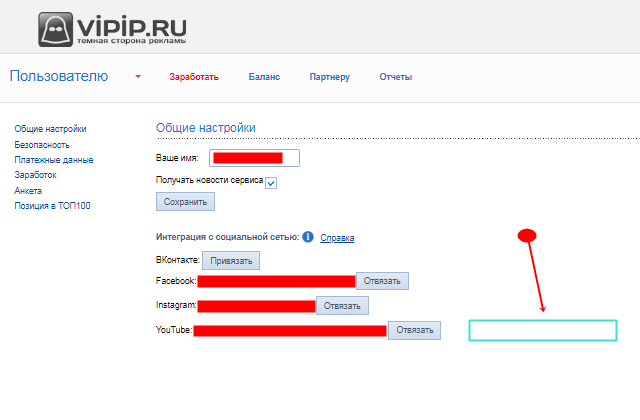



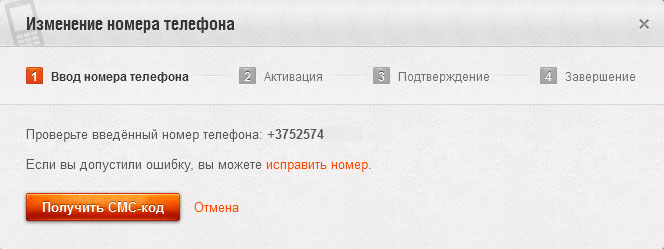
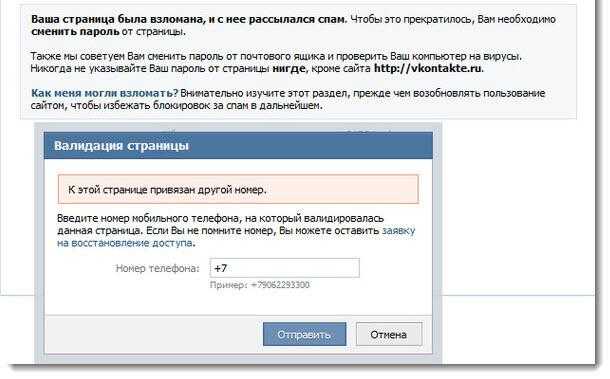 1 Функция «Позвонить»
1 Функция «Позвонить»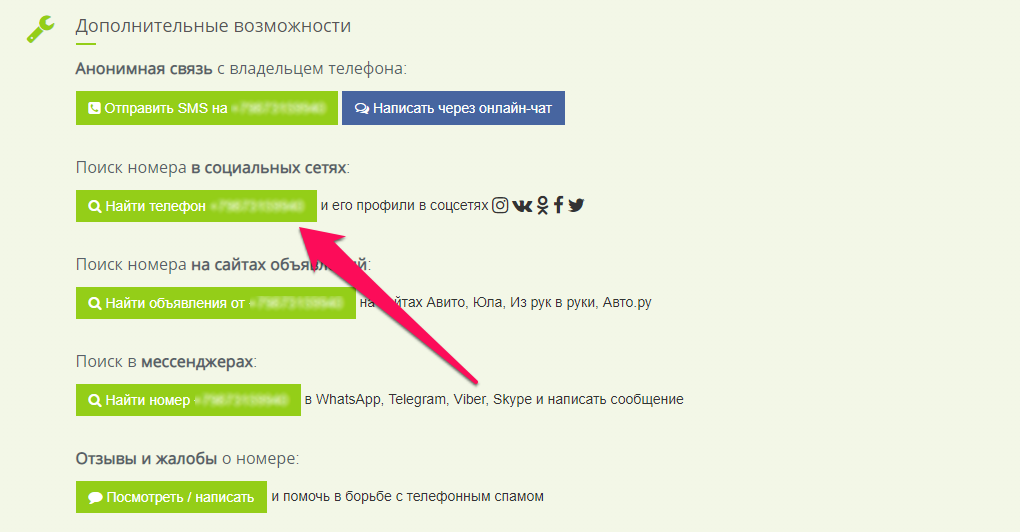
 Введите тему в поле Тема или оставьте его пустым.
Введите тему в поле Тема или оставьте его пустым.